- Halo Online är ett populärt spel, och det som gör det speciellt är att dess spelservrar hanteras av samhället.
- Många användare rapporterade att webbläsaren Halo Online inte fungerar, så idag försöker vi fixa det.
- Vi skrev om Halo i stor utsträckning tidigare, och för mer information besök vår andra Halo-artiklar.
- Vill du lära dig mer om webbläsare? Om så är fallet, kolla vår Browsers Hub för mer information.

- CPU, RAM och nätverksbegränsare med hot tab killer
- Integrerad med Twitch, Discord, Instagram, Twitter och Messengers direkt
- Inbyggda ljudkontroller och anpassad musik
- Anpassade färgteman av Razer Chroma och tvingar mörka sidor
- Gratis VPN och annonsblockerare
- Ladda ner Opera GX
Halo Online är ett annullerat free-to-play-spel, men spelet har fortfarande en aktiv community och community-hosted servrar.
Men många användare rapporterade att webbläsaren Halo Online inte fungerar. Det här kan vara ett stort problem, men det finns ett sätt att lösa problemet.
Vad kan jag göra om webbläsaren Halo Online inte fungerar?
1. Ta bort menykatalogen
- Leta reda på mods / meny Det borde finnas i spelets installationskatalog.
- Radera nu menykatalogen eller ta bort allt från den.
- Starta spelet igen och kontrollera om problemet fortfarande finns kvar.
Vissa användare föreslår också att starta spelet med Eldorado.exe för att starta spelet och inte uppdateraren, så du kan också prova det.
Alternativt kan du försöka öppna serverwebbläsaren ett par gånger i din webbläsare och kontrollera om det löser problemet för dig.
Även om du kan använda vilken webbläsare som helst för detta ändamål föreslår vi att du använder Opera GX för bästa resultat. Detta är en spelorienterad webbläsare och den är perfekt för alla spelare.
Webbläsaren har en GX-kontrollfunktion så att du enkelt kan fördela dina hårdvaruresurser till webbläsaren. Genom att göra det ser du till att din webbläsare inte använder din CPU eller RAM under spelsessioner.
På tal om resurser har programvaran också en Hot Tabs Killer-funktion som visar dig detaljerad RAM- och CPU-användning per flik. Det låter dig också avsluta flikar som använder för många resurser.
Webbläsaren erbjuder Twitch-integration och en pop-up-videofunktion, så att du kan hålla koll på dina favoritstreamers och titta på dem medan du arbetar med andra uppgifter.
Integrering av sociala nätverk är tillgänglig, så du har Twitter eller Instagram tillgängliga till hands, liksom snabbmeddelanden. När det gäller andra funktioner finns det en inbyggd VPN och omfattande anpassning.
Om du är en spelare och letar efter en ny webbläsare är Opera GX vägen att gå.
Redaktörens val
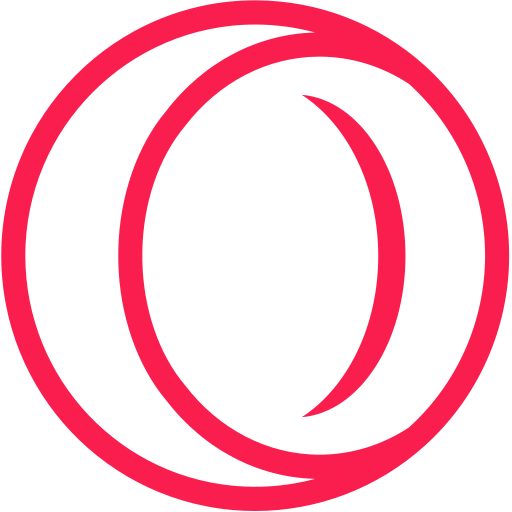
- Bästa spelwebbläsaren
- Resurskontroll
- Anpassat användargränssnitt
- Rycka integration
- Gratis VPN ingår
- Annonsblockerare
2. Försök öppna serverwebbläsaren i webbläsaren
- Gå till scooterpsu GitHub-sida.
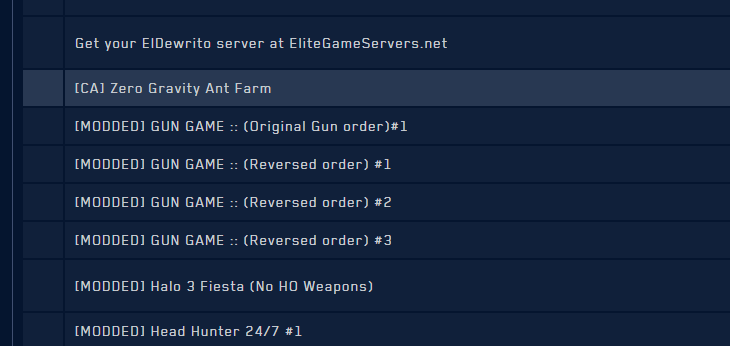
- Välj önskad server därifrån och du ska anslutas automatiskt.
Notera: Var noga med att starta för att denna process ska fungera Eldewrito först och gå sedan till scooterpsus sida.
Om sidan inte fungerar för dig, se till att inaktivera adblocking och försök att öppna den igen.
3. Ändra filen dewrito_prefs
- Lokalisera dewrito_prefs fil.
- Öppna den med en textredigerare.
- Ersätt nu GitHub-länken i första raden med
http://halostats.click/servers - Spara ändringar.
Alternativt kan du besöka den här länken i din webbläsare och välja servern därifrån.
4. Använd spelkonsolen för att ansluta till en server
- Start Halo Online.
- Öppna nu ELDewrito-webbläsare i din webbläsare.
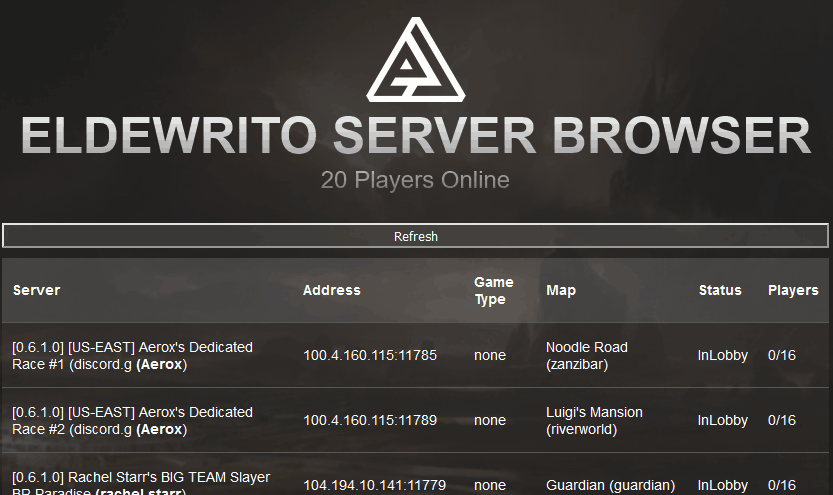
- Kopiera IP-adressen till servern som du vill gå med och byt tillbaka till spelet.
- Tryck på ~ på tangentbordet för att öppna konsolen och skriv:
anslut server_ip_adress
När du har kört det här kommandot bör du automatiskt gå med i servern.
Halo Online-servrar är igång tack vare dess dedikerade community, så det är inte konstigt att serverwebbläsaren ibland inte fungerar.
Om våra lösningar hjälpte dig att lösa problemet med Halo Online, var noga med att meddela oss i kommentarerna nedan.

![De 10 bästa webbläsarna för Asus bärbara datorer [snabb och lätt]](/f/cfcbec599ed6aa22f273aa499d9678e4.jpg?width=300&height=460)
